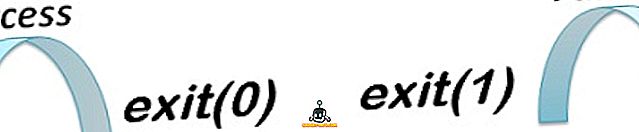OnePlus gần đây đã ra mắt kẻ giết người hàng đầu mới nhất của họ, OnePlus 5 và đúng như dự đoán, điện thoại thông minh này đã mang đến thông số kỹ thuật hàng đầu và một số tính năng tuyệt vời với mức giá khá tốt. Hệ điều hành Oxygen trên OnePlus 5 mang đến nhiều tính năng tiện dụng khác nhau và một tính năng như vậy là Chế độ đọc sách Chế độ đọc. Chế độ này tối ưu hóa màn hình để đọc, thông qua ánh xạ thang độ xám và lọc ánh sáng xanh. Thêm vào đó, nó cho phép bạn đặt các ứng dụng tùy chỉnh để mở với Chế độ đọc được bật theo mặc định. Đây thực sự là một tính năng rất hữu ích, đặc biệt nếu bạn thích đọc trên điện thoại. Tuy nhiên, tính năng này không phải là duy nhất đối với OnePlus 5 và nếu bạn muốn nó trên điện thoại thông minh Android của mình, có nhiều cách để có được nó. Vì vậy, không cần phải quảng cáo thêm, đây là một số cách để có chế độ đọc giống như OnePlus 5 trên thiết bị Android của bạn:
Nhận Chế độ đọc của OnePlus 5 bằng Tùy chọn nhà phát triển
Tính năng chế độ đọc, mặc dù không chính xác bằng tên này, đã có sẵn trong Android từ khá lâu rồi. Nó nằm im lặng trong Tùy chọn nhà phát triển của điện thoại của bạn. Để bật chế độ này trên điện thoại của bạn, hãy làm theo các bước được đề cập dưới đây:
1. Nếu bạn đã bật Tùy chọn nhà phát triển trên điện thoại của mình, bạn có thể bỏ qua bước này. Nếu bạn chưa có, bạn có thể làm điều đó bằng cách vào Cài đặt Android, cuộn xuống phía dưới và nhấn vào Giới thiệu về điện thoại . Bây giờ hãy cuộn xuống và nhấn vào số bản dựng của Số 7 lần liên tiếp. Bây giờ bạn có thể thấy Tùy chọn nhà phát triển trong trang Cài đặt.
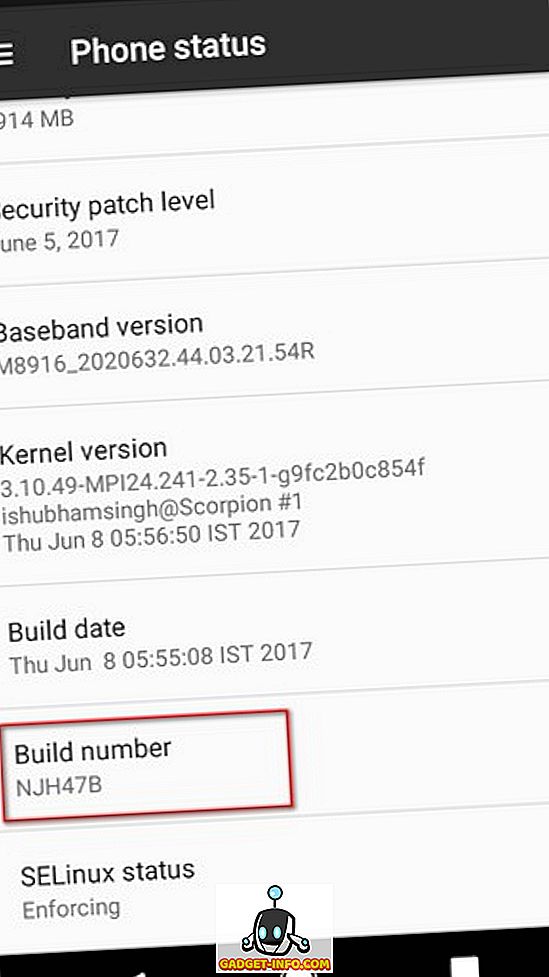
2. Bây giờ hãy mở Tùy chọn nhà phát triển và tìm kiếm một tùy chọn có tên là Mô phỏng không gian màu mô phỏng . Chạm vào nó và chọn vùng đơn sắc .
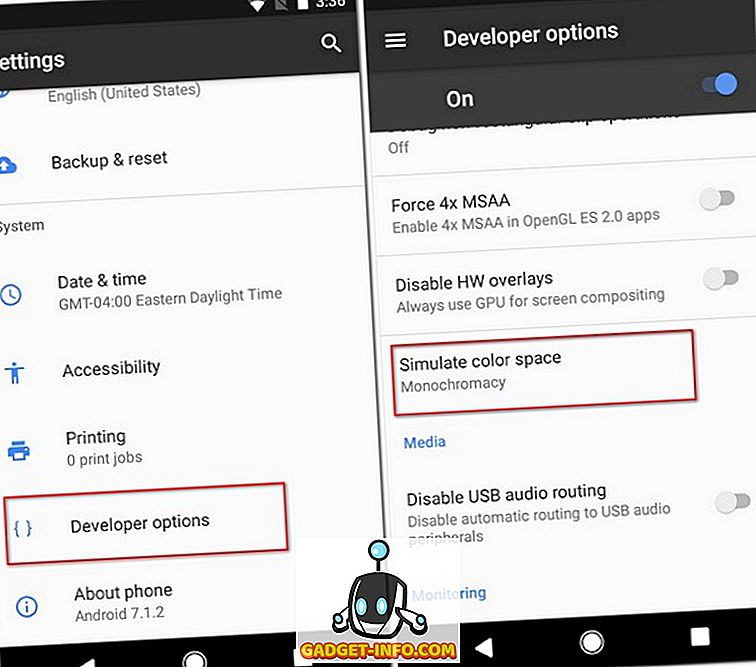
Bây giờ bạn sẽ có một sơ đồ thang độ xám được áp dụng cho điện thoại của mình, tương tự như những gì bạn nhận được trên OnePlus 5 với chế độ đọc. Để vô hiệu hóa điều này, bạn chỉ cần thay đổi không gian màu Mô phỏng của chanh thành Chế độ vô hiệu hóa.
Nhận Chế độ đọc 5 lượt thích của OnePlus bằng ứng dụng của bên thứ ba
Nếu bạn không muốn gặp rắc rối khi truy cập Tùy chọn nhà phát triển mỗi khi bạn muốn bật chế độ đọc hoặc không thích thang độ xám hoàn chỉnh trên thiết bị của mình, bạn có thể tải xuống ứng dụng giúp bạn thiết lập hồ sơ và thay đổi nhiệt độ hiển thị điện thoại của bạn. Dưới đây là hai trong số các ứng dụng tốt nhất, một cho người dùng chưa root và ứng dụng khác cho người dùng đã root, bạn có thể sử dụng:
1. Chạng vạng
Twilight là một ứng dụng có thể lọc ánh sáng xanh . Mặc dù nó có thể không thay đổi chủ đề của điện thoại thành màu xám như Chế độ Reader của OnePlus 5, nhưng nó có thể điều chỉnh tông màu của màn hình dựa trên thời gian mặt trời mọc và mặt trời lặn ở vị trí của bạn. Với ứng dụng này, bạn có thể đặt bất kỳ nhiệt độ màu nào bạn muốn và chọn cường độ của nó. Bạn cũng có tùy chọn tạm dừng ứng dụng này cho các ứng dụng cụ thể. Và phần hay nhất về việc sử dụng ứng dụng này - nó hỗ trợ các plugin Tasker. Twilight cũng có phiên bản Pro mà bạn có thể xác định nhiều hơn 2 hồ sơ, điều chỉnh thời gian chuyển đổi và có tùy chọn tắt Twilight hoàn toàn trong giờ không hoạt động.
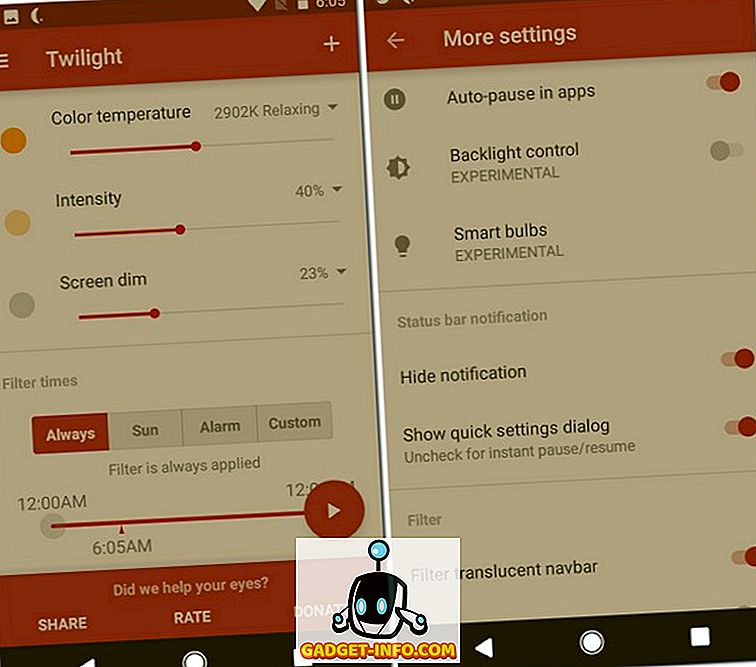
Cài đặt: (Miễn phí, Pro với giá 2, 99 đô la)
2. CF.lum (Root)
Nếu điện thoại của bạn được root, CF.lum sẽ làm việc kỳ diệu cho bạn. Ứng dụng này không chỉ điều chỉnh tông màu màn hình dựa trên vị trí của bạn mà còn có thể xác định mức độ ánh sáng xung quanh đang sử dụng cảm biến ánh sáng và điều chỉnh tông màu màn hình phù hợp. Ngoài tính năng lọc ánh sáng xanh, bạn cũng có thể đặt các bộ lọc tùy chỉnh của riêng mình bằng các thanh trượt RGB. Giống như Chế độ Reader của OnePlus 5, thậm chí bạn có thể thay đổi bộ lọc thành thang độ xám . CF.lum cũng có phiên bản Pro. Bạn có thể mua nó từ trong ứng dụng nếu bạn muốn đóng góp cho nhà phát triển ứng dụng.
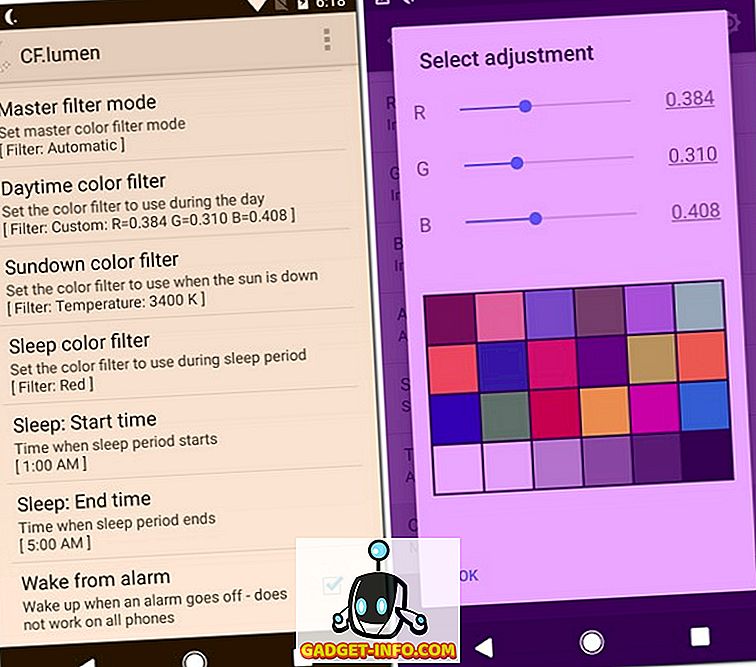
Cài đặt: (miễn phí khi mua trong ứng dụng)
Nhận chế độ đọc qua cờ Chrome
Nếu bạn sử dụng Google Chrome trên điện thoại, bạn có thể có trải nghiệm đọc tốt hơn nhiều. Nó có thể không mang lại thang độ xám như Chế độ Reader của OnePlus 5, nhưng tất cả sự lộn xộn từ một trang web sẽ bị xóa và bạn chỉ thấy nội dung hữu ích. Điều này có thể đạt được bằng cách thay đổi Chế độ đọc Reader kích hoạt cờ Chrome Chrome . Chúng tôi có một bài viết chi tiết giống nhau, vì vậy bạn nên kiểm tra xem.
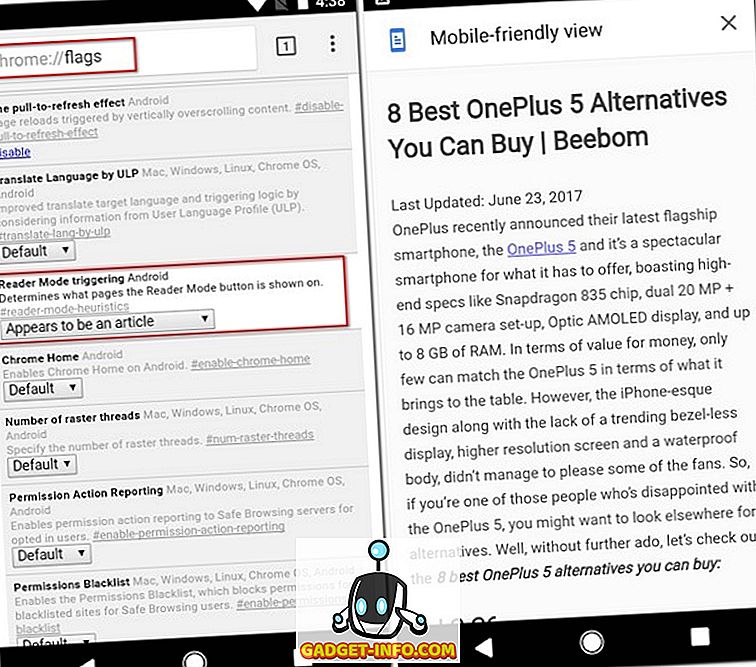
Đọc tốt hơn với Chế độ đọc 5 lượt thích của OnePlus
Khi mọi người nói rằng ánh sáng từ điện thoại của chúng ta làm hỏng đôi mắt của chúng ta, đó thực sự là ánh sáng màu xanh mà họ đang nói đến. Và Chế độ đọc trong OnePlus 5 là một cách tuyệt vời để loại bỏ điều đó. Rất may, có nhiều cách để sao chép Chế độ đọc trên OnePlus 5. Chắc chắn, nó không giống nhau nhưng những phương pháp này sẽ nâng cao trải nghiệm đọc trên điện thoại thông minh Android. Vì vậy, hãy thử chúng và cho chúng tôi biết suy nghĩ của bạn trong phần bình luận bên dưới.